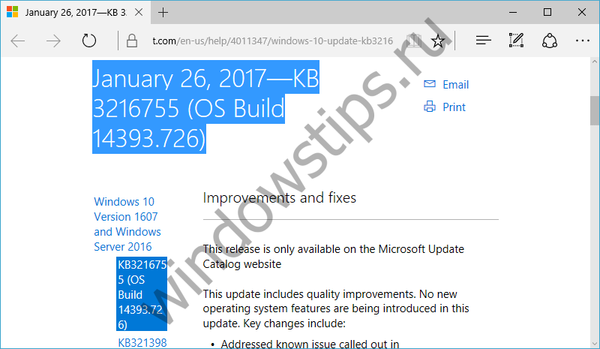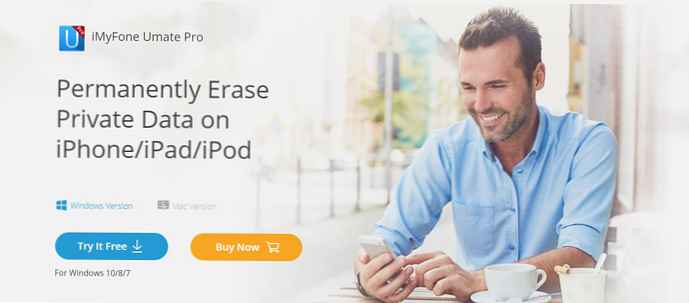Skupni paket posodobitev za Windows 7 - Zbirna posodobitev
Pozdravljeni prijatelji! Ko je videl, da sodobni uporabniki nočejo opustiti nekoč zelo priljubljenega sistema Windows 7, se je Microsoft odpravil k nam vsem in poleti izdal Rollup Update, ki je takoj prejel neuradno ime Service Pack 2, ker vsebuje vse posodobitve operacijski sistem od leta 2011 - 2016. Zakaj je potreben ta paket z vsemi posodobitvami?.
Vsi vemo, da če sistem Windows 7 ponovno namestite na računalnik, bo sistem takoj po namestitvi začel prenašati in nameščati posodobitve, katerih namestitveni postopek ne bo opazil uporabnik, spremlja pa ga niz ponovnih zagonov in včasih računalnik zamrzne, zato paket posodobitev "Rollup Update" je zelo primeren za uporabo, po želji ga lahko celo vključite v distribucijo Windows 7, vendar sem, tako kot naš bralec, tudi opazil, da sem po namestitvi tega kumulativnega paketa I Nya je popolnoma nehala delati Windows Update. Vse sem preverjal več dni na razni računalniški strojni opremi, a nisem dosegel ničesar. Naš bralec je rešitev našel pod vzdevkom Viktor in zdaj po namestitvi zbranega paketa Rollup Update - posodobitev sistema Windows deluje v redu in posodobitve se naložijo. Hvala Viktor! V današnjem članku vam bom pokazal, kako takoj posodobiti vse posodobitve iz zbirke posodobitev (KB3125574) Torej, pravkar smo namestili Windows 7.

Pojdimo na "Windows Update" in kliknemo na gumb "Settings"
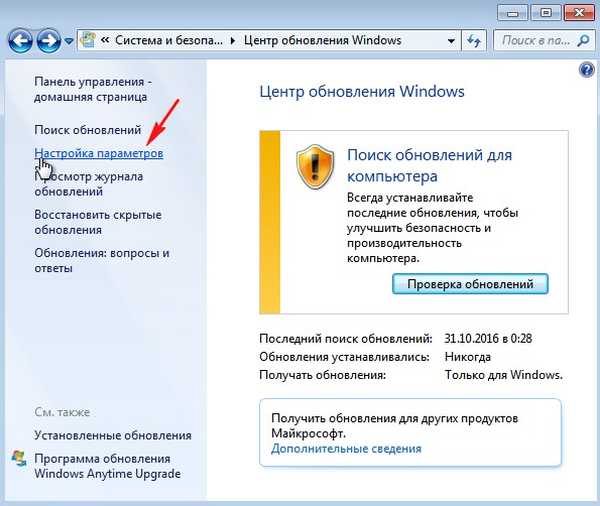
Izberite "Samodejno namestite posodobitve (priporočeno)"
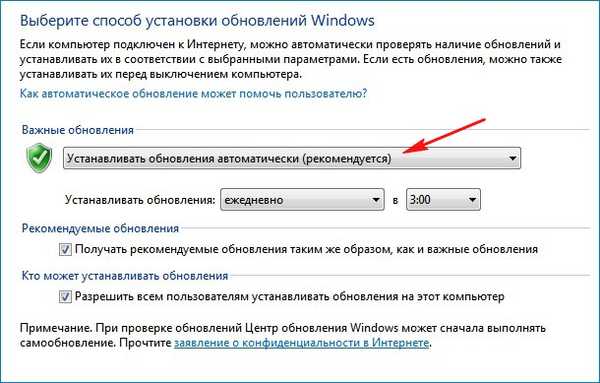
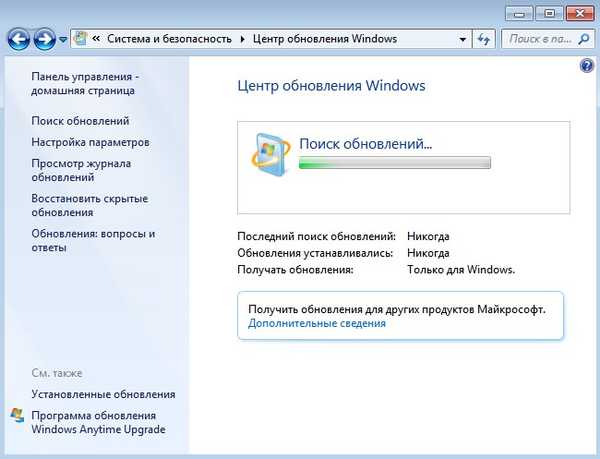
Odprite Internet Explorer, sledite povezavi in naložite posodobitev KB3020369, in potem KB3172605, te posodobitve je treba najprej namestiti, s čimer jamčimo za uspešno namestitev kumulativnega posodobitvenega paketa, brez namestitve te posodobitve boste pri nameščanju programa »Posodobitev zbirke« dobili napako - »Posodobitev ne velja za ta računalnik«
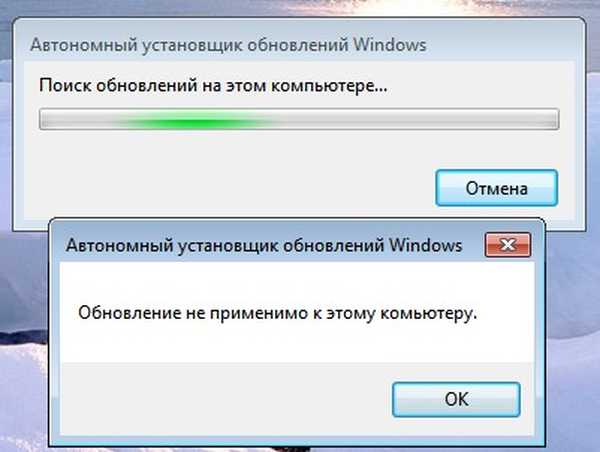
tukaj prenesite 64-bitni sistem (nameščen sem Windows 7 64-bitni, zato ga bom izbral)
https://www.microsoft.com/en-US/download/details.aspx?id=46817
za 32-bitni sistem prenesite tukaj
https://www.microsoft.com/en-US/download/details.aspx?id=46827
Kliknite »Prenesi«
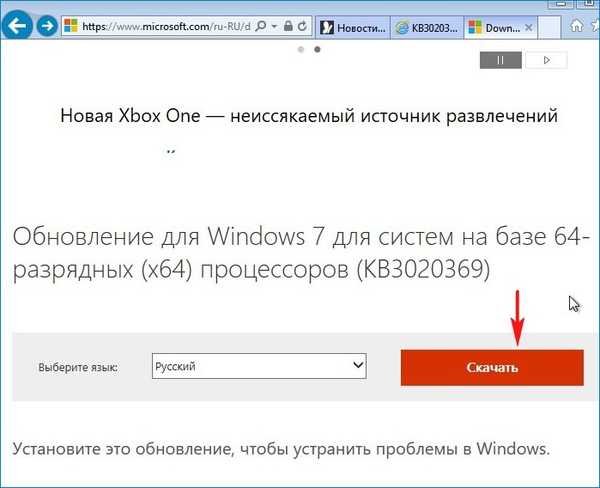
Zaženite namestitev posodobitve.

Da

Posodobitve so v teku.

Nameščena je posodobitev KB3020369.
Zapri
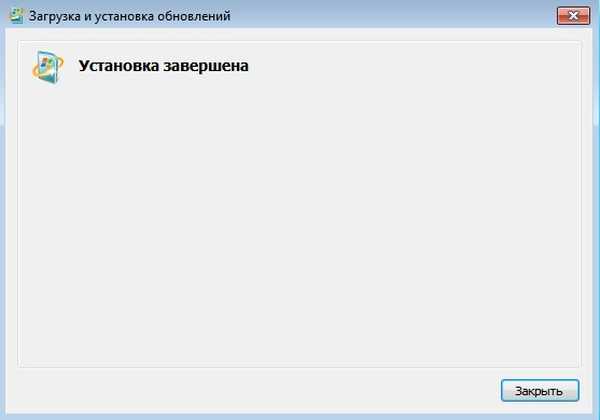
Prenesite s povezave in namestite posodobitev KB3172605
http://www.catalog.update.microsoft.com/Search.aspx?q=KB3172605
Prenos
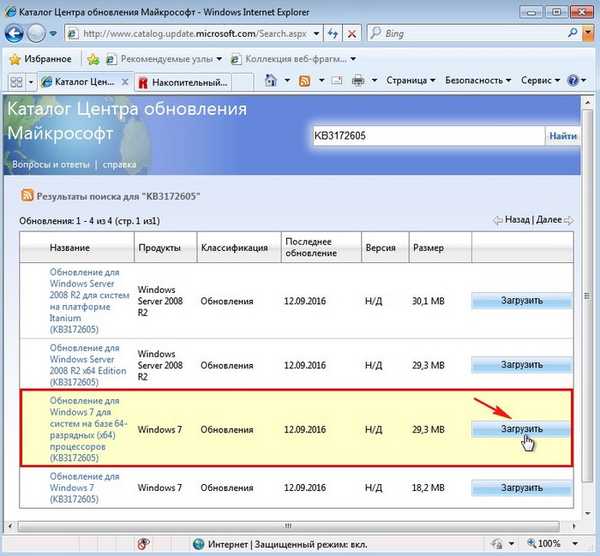
Kliknite na povezavo.
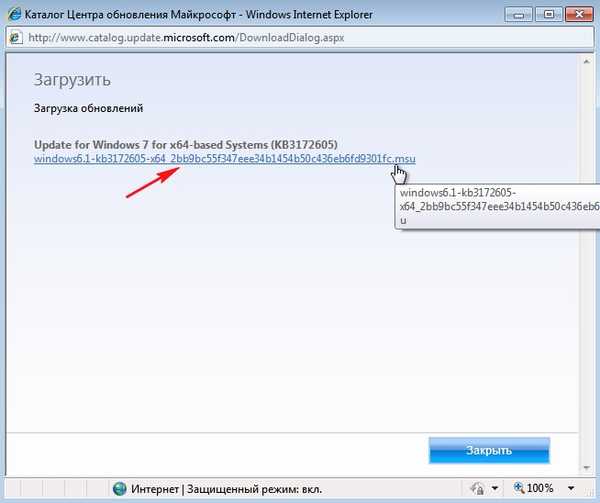
"Odpri"
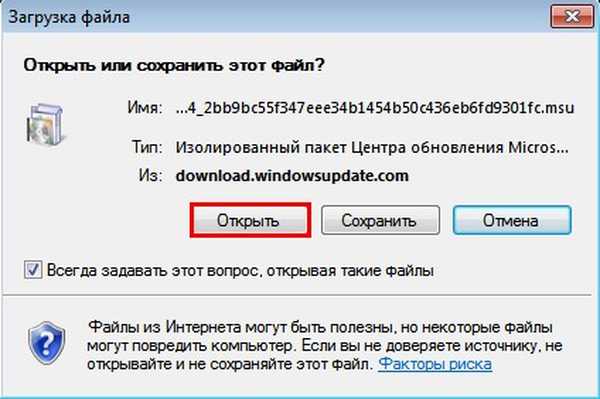
Posodobitev se naloži na naš računalnik.

"Dovoli"
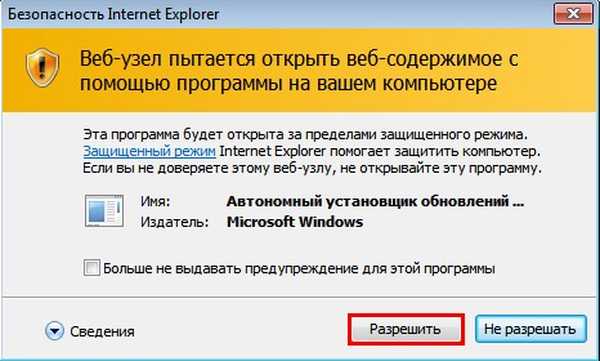
Da
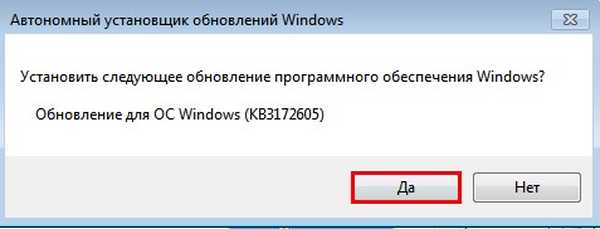
Posodobitev KB3172605 je nameščena.

Posodobitev je nameščena. Kliknite na gumb "Restart Now"
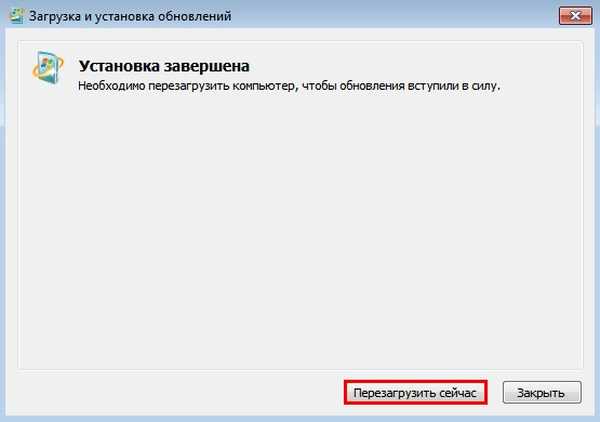
Posodobitve se konfigurirajo.

Windows 7 se nalaga.
Zdaj prenesite zbirno posodobitev zbirke posodobitev (KB3125574) s povezave
http://www.catalog.update.microsoft.com/Search.aspx?q=KB3125574
Levo kliknite sporočilo in dovolite brskalniku, da namesti dodatek.
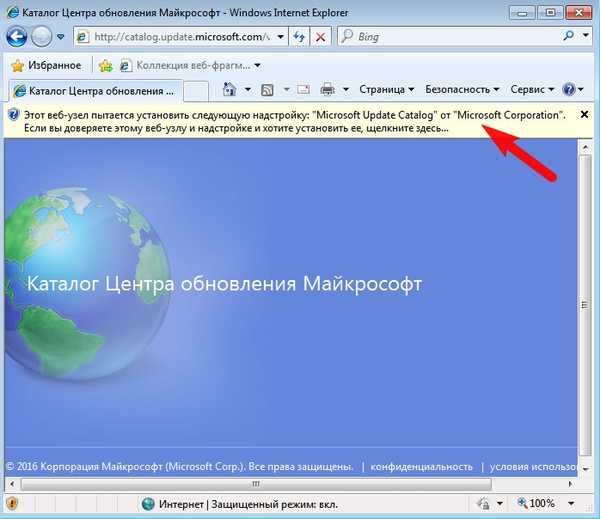
Namestite dodatek za vse uporabnike tega računalnika.

Izberem posodobitev KB3125574 za 64-bitni sistem Windows in kliknem Dodaj
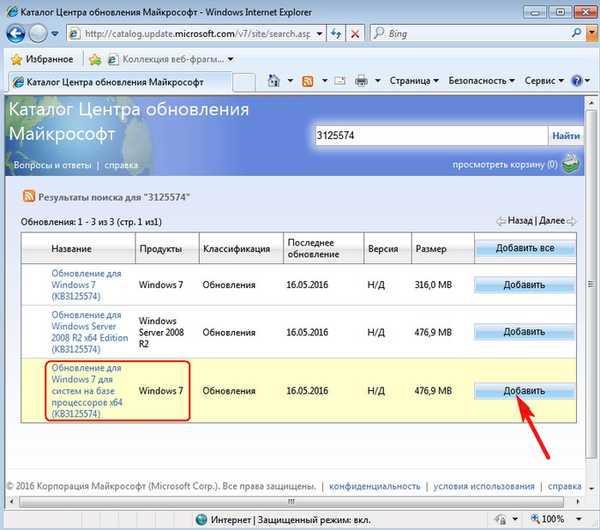
"Ogled košarice"
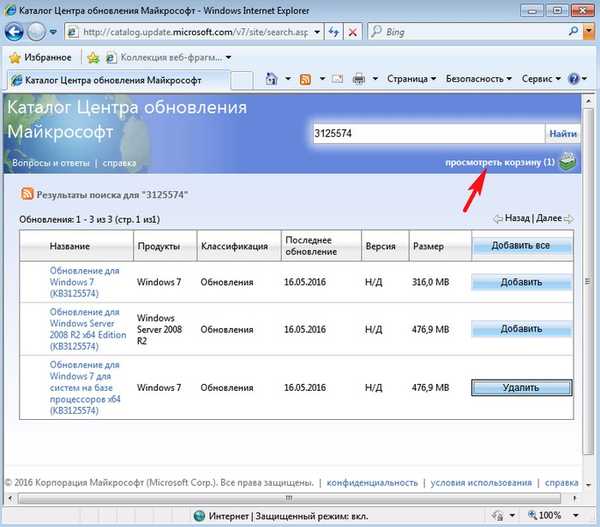
V košarici vidimo naš kumulativni paket velikosti 476,9 MB in kliknite »Prenesi«
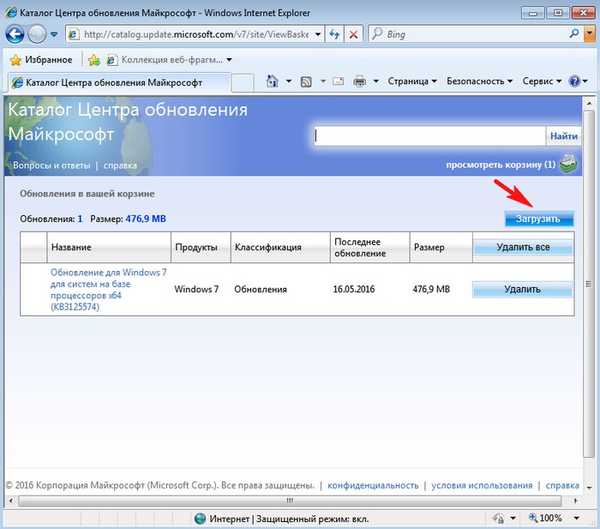
"Pregled"
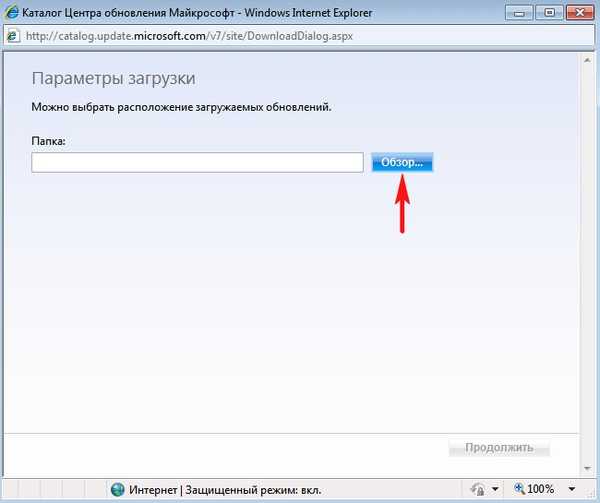
Odločim se za prenos »Namizja« in pritisnem
V redu

Nadaljujte
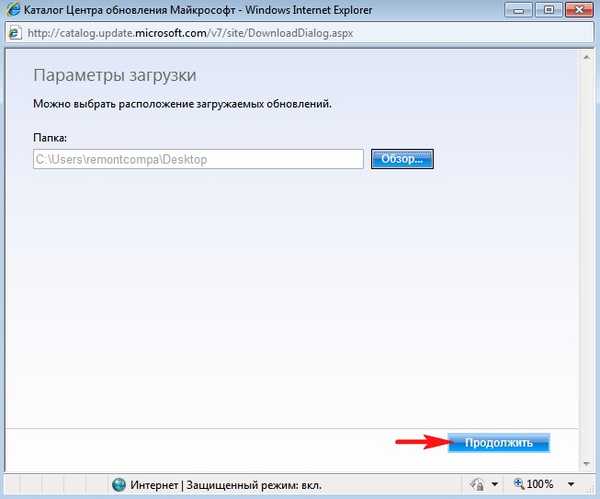
Skupni paket posodobitev "Zbirna posodobitev" je prenesen na moje namizje.
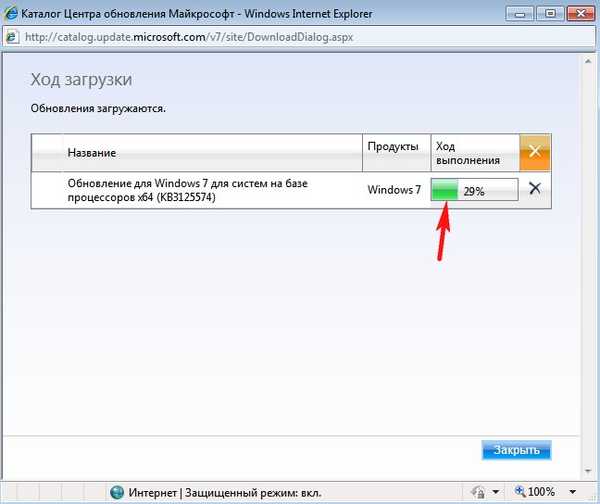
Gremo na namizje in gremo v mapo Posodobitev za sistem Windows 7 za sisteme s sistemom x64 (KB3125574).
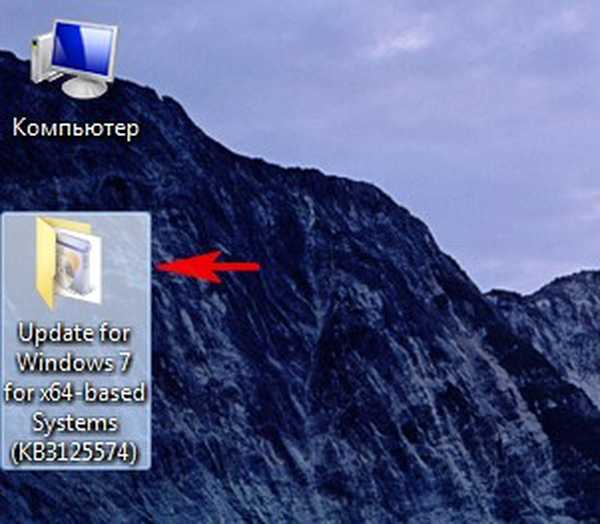
Začnemo z namestitvijo kumulativne posodobitve.
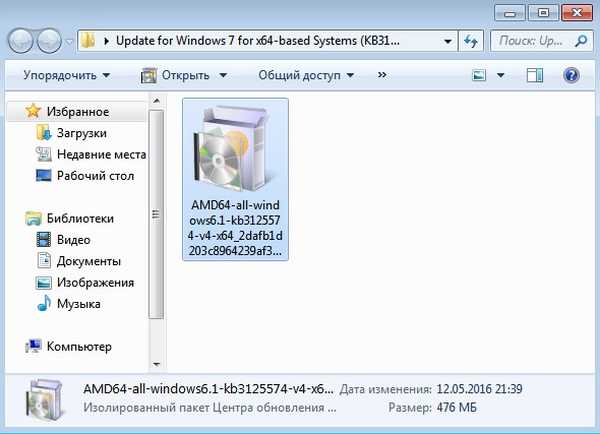

Namestite naslednjo posodobitev programske opreme za Windows?
Da

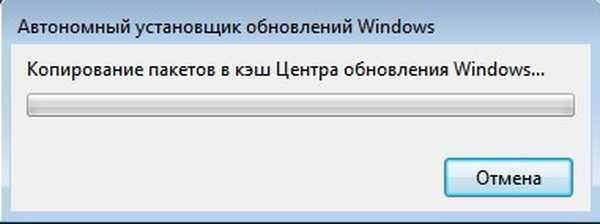
Posodobitve so v teku


Posodobitev je nameščena. Kliknite na gumb "Ponovno naloži"
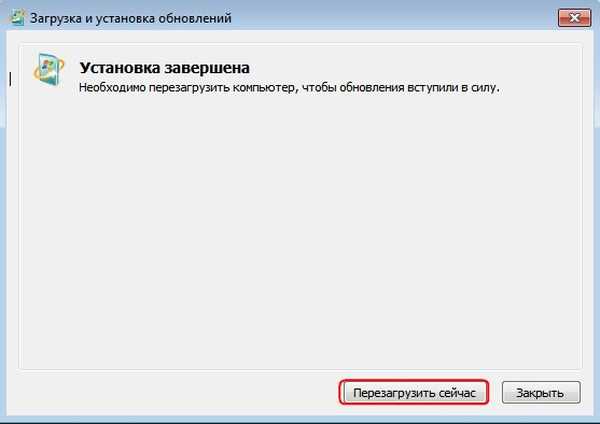
Po ponovnem zagonu so posodobitve konfigurirane.

Po ponovnem zagonu pojdite v center za posodobitve sistema Windows 7 in si oglejte dnevnik posodobitev.
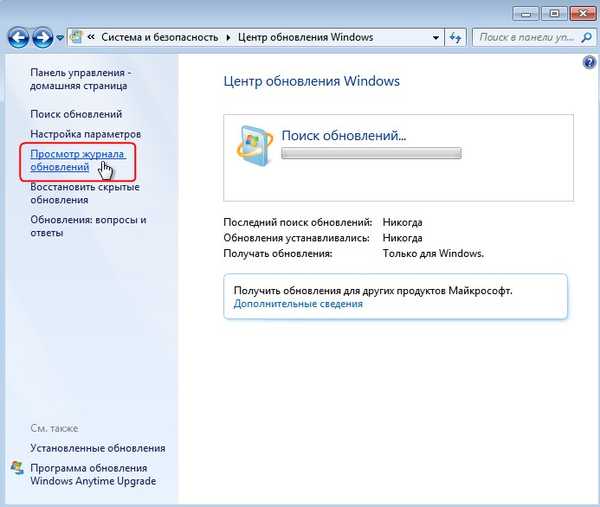
Vidimo posodobitve, ki smo jih namestili: KB3020369, KB3172605 in KB3125574.
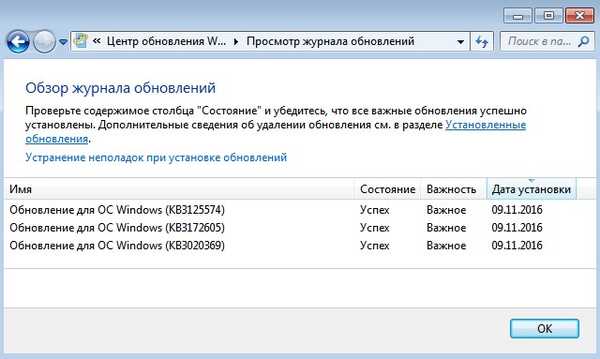
Windows 7 Update išče posodobitve.
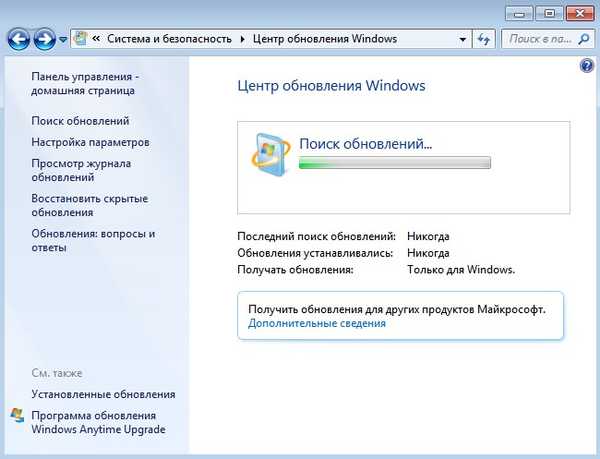
Po nekaj minutah se najdejo posodobitve in sistem ponuja, da jih prenesete in namestite.
Kliknite na gumb »Namesti posodobitve«
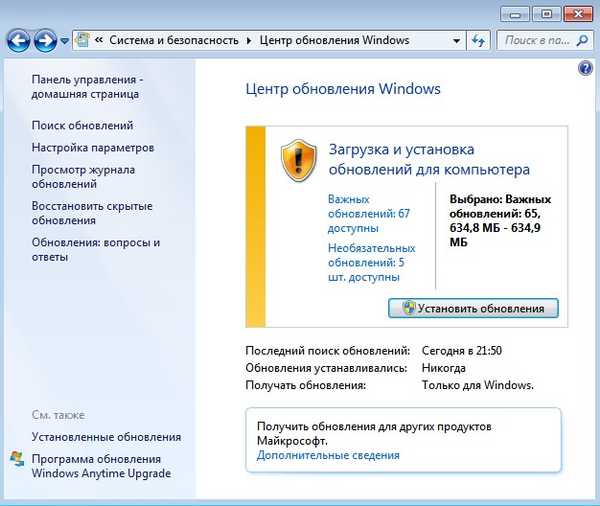
Sprejemamo pogoje licenčne pogodbe in kliknemo »Dokončaj«
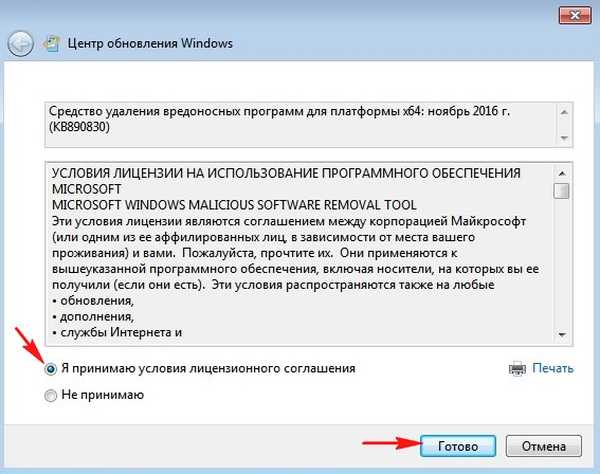
Začne se prenos posodobitev.
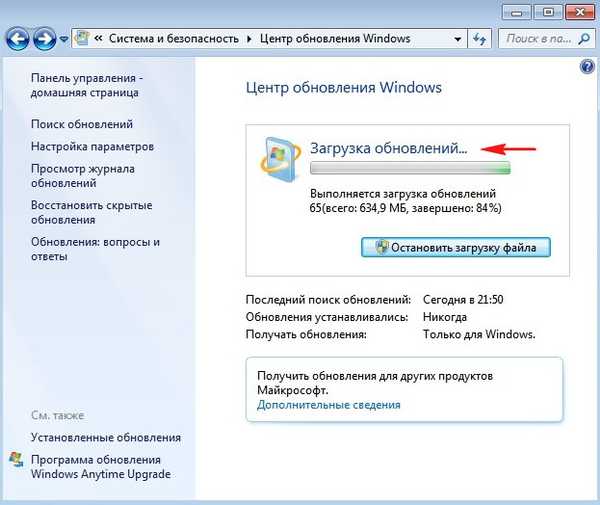
Posodobitve so v teku.
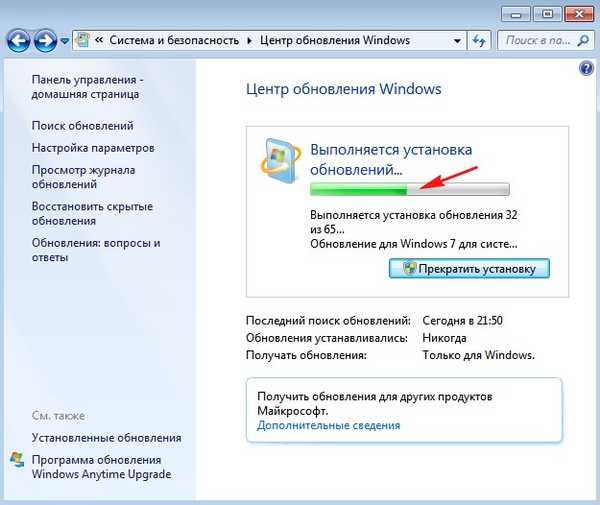
Posodobitve so uspešno nameščene. Za dokončanje namestitve posodobitev znova zaženite računalnik.
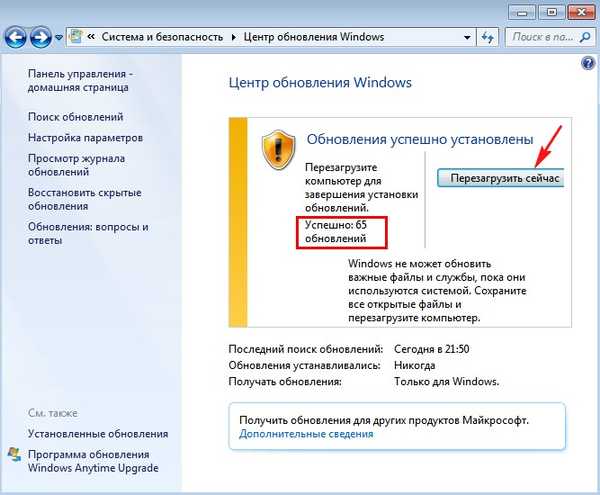
Konfigurirajte posodobitve.

Po nalaganju sistema Windows 7 vidimo, da so bile vse posodobitve uspešno nameščene.
Gledamo dnevnik posodobitev
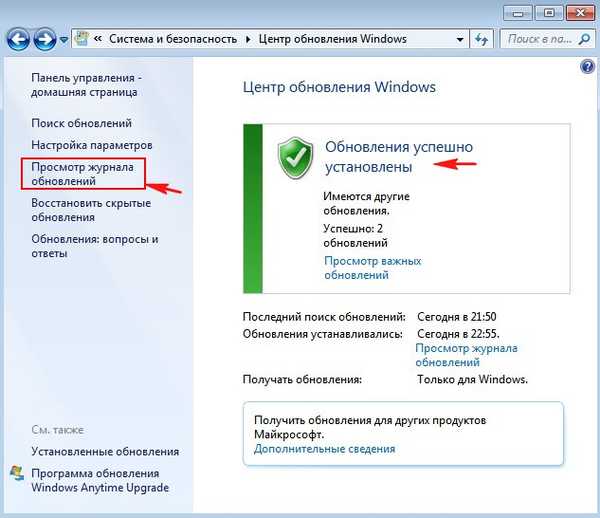
in vidimo, da so vse posodobitve, ki obstajajo danes, nameščene v našem operacijskem sistemu.
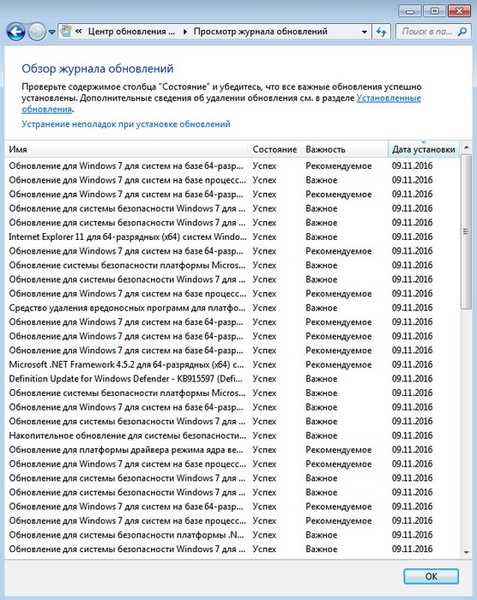
Članki na to temo:
1. Kako namestiti vse posodobitve takoj po namestitvi sistema Windows 7
2. Kako namestiti vse posodobitve v sistemu Windows 7 ob popolni odsotnosti interneta
3. Kako zviti vse posodobitve takoj po namestitvi sistema Windows 7 s posodobitvijo zbirke, pa tudi mesečno skupino
Oznake članka: Posodobitve za Windows 7